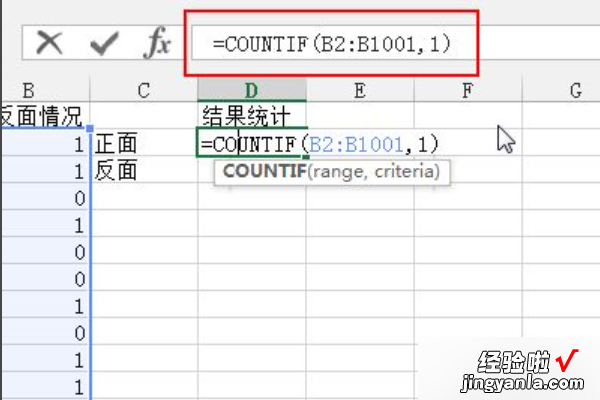经验直达:
- excel中如何产生随机数
- 如何在excel中随机生成数据
- excel表格怎样模拟随机数
一、excel中如何产生随机数
1、首先介绍一下如何用RAND()函数来生成随机数(同时返回多个值时是不重复的) 。
如下图所示 , 在单元格中输入=RAND(),回车后单元格即返回了一个随机数字 。
2、RAND()函数返回的随机数字的范围是大于0小于1.因此,也可以用它做基础来生成给定范围内的随机数字 。
3、生成制定范围的随机数方法是这样的,假设给定数字范围最小是A , 最大是B,公式是:
=A RAND()*(B-A) 。
举例来说 , 要生成大于60小于100的随机数字,因为(100-60)*RAND()返回结果是0到40之间,加上范围的下限60就返回了60到100之间的数字 。
4、上面RAND()函数返回的0到1之间的随机小数,如果要生成随机整数的话就需要用RANDBETWEEN()函数了 , 如下图该函数生成大于等于1小于等于100的随机整数 。
这个函数的语法是这样的:=RANDBETWEEN(范围下限整数,范围上限整数),结果返回包含上下限在内的整数 。注意:上限和下限也可以不是整数 , 并且可以是负数 。
5、RAND()和RANDBETWEEN()是生成随机数的基础函数,也可以灵活变通 。比如说要生成0.01至1之间包含两位小数的随机数,则可用下图的公式实现:
二、如何在excel中随机生成数据
在excel中随机生成数据的方法如下:
1、首先Excel中可以利用randbetween函数生成指定范围内的随机整数 , 在B1:B4中生成1到100内的随机数字,选择区域,输入公式 。
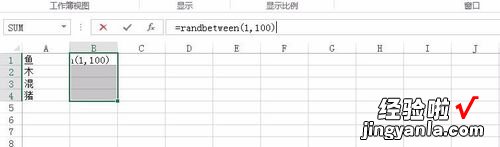
2、按下Ctrl Enter结束输入 , 得到随机数字 。
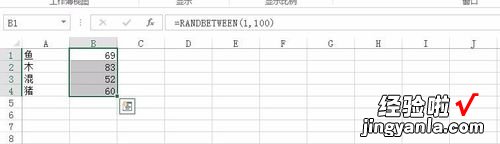
3、按下F9,随机数字会刷新 。
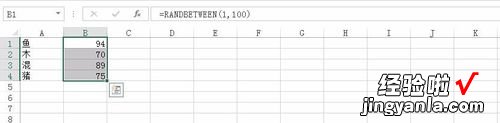
4、如果要生成随机小数 , 可以考虑在Randbetween后面除以10的倍数,如下图所示生成10到100之间的包含两位小数的随机数字 。
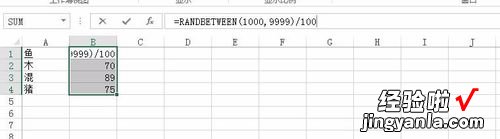
5、最后可以看到页面已经生产随机数据,这样在excel中随机生成数据的问题就解决了 。
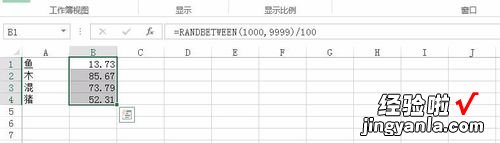
三、excel表格怎样模拟随机数
然后切换到数据选项卡,选择数据分析 。在弹出数据分析对话框里面选择“随机数生成器”,点击确定即可模拟 。详细步骤:
1、打开excel,先做一个记录硬币正反面情况的表格,就两列,使用序列填充第一列编号到1000,如下图所示:

2、然后切换到数据选项卡,选择数据分析,如下图所示:
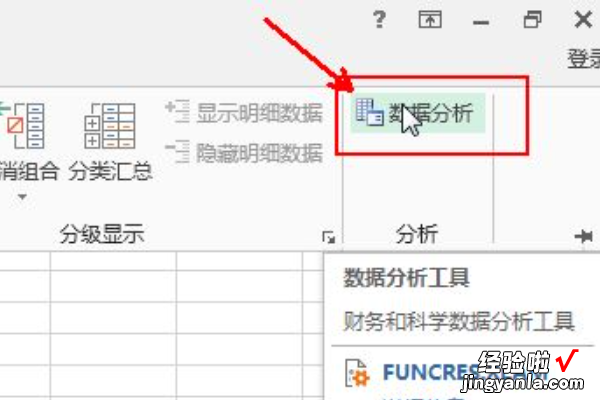
3、在弹出数据分析对话框里面选择“随机数生成器”,点击确定,如下图所示:
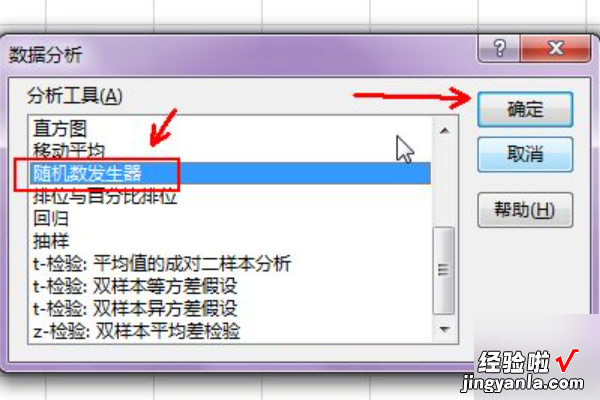
4、在分布项选择“伯努利”,随机数个数设置1000,P(A)=0.5.输出区域选择b2,点击确定 , 如下图所示:

5、可以看到在b列已经产生了模拟的结果,0和1 , 使用1表示正面,0表示反面 。在旁边建立一个简单的统计表格 , 比如正面,在单元格里面输入“=COUNTIF(B2:B1001,1)”反面只要将1改为0就可以统计了 , 如下图所示:
【如何在excel中随机生成数据 excel中如何产生随机数】